win10鼠标失灵怎么办?
时间:2019-03-26 14:10:31 作者: 点击:次
win10鼠标失灵怎么办?当我们在win10系统中运行进行操作的时候突然鼠标就失灵了,没有反应,该怎么办呢?键盘鼠标是我们使用计算机必备的硬件。那么当我们在使用计算机的时候出现了鼠标失灵的现象,该如何解决问题呢?当我们在win10系统中鼠标都没办法用的话是非常难受的,一会好用一会失灵的问题对于这一问题本文中win10之家小编给大家分享介绍下win10系统鼠标解决方法!
win10系统鼠标解决方法:
1、首先左键单击窗口键,选择设置进入,如图:
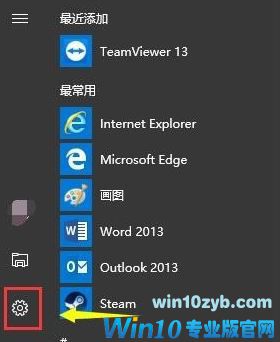
2、在设置界面点击设备选项进入,如图:
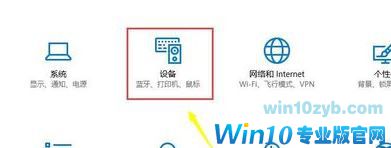
3、在设备界面选择鼠标选项卡,如图:
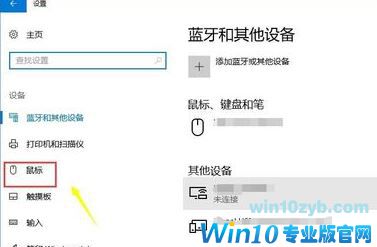
4、在鼠标选项首先确认主按钮设置是够正确,然后点击其它鼠标选项,如图:
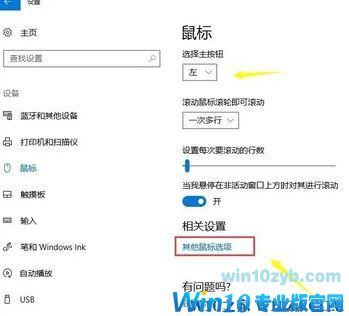
5、进入鼠标选项,选择你的鼠标硬件,点击下方的属性,如图:
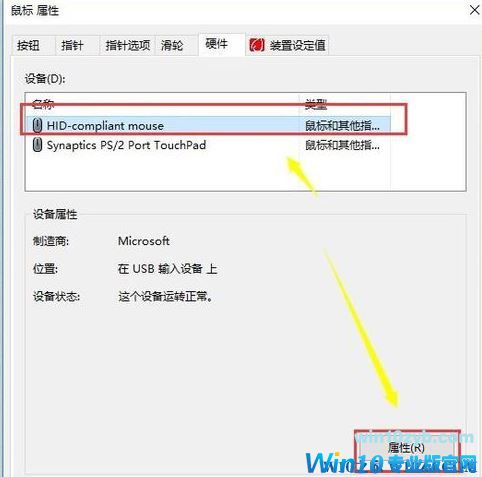
6、在属性界面选择驱动程序,我们可以选择更新驱动或者删除驱动重新扫描硬件,如图:
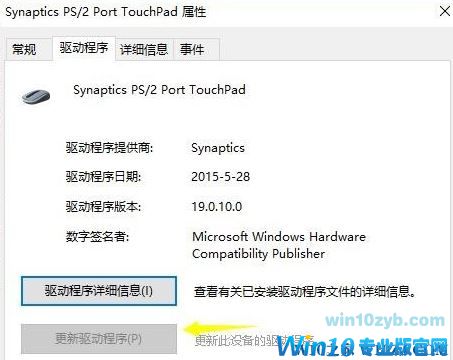
以上便是win10之家小编给大家分享介绍的win10系统鼠标解决方法,有遇到win10系统鼠标失灵的用户快去试试吧!
win10技巧 - 推荐
Win10专业版下载排行
 【Win10 纯净版】秋叶系统64位下载 v2025
【Win10 纯净版】秋叶系统64位下载 v2025
 【Win10 装机版】秋叶系统32位下载 v2025
【Win10 装机版】秋叶系统32位下载 v2025
 【Win10 装机版】秋叶系统64位下载 v2025
【Win10 装机版】秋叶系统64位下载 v2025
 深度技术 Windows10 32位 专业版 V2025.1
深度技术 Windows10 32位 专业版 V2025.1
 深度技术 Windows10 22H2 64位 专业版 V2
深度技术 Windows10 22H2 64位 专业版 V2
 系统之家 Win10 32位专业版(免激活)v2025.1
系统之家 Win10 32位专业版(免激活)v2025.1
 系统之家 Win10 64位专业版(免激活)v2025.1
系统之家 Win10 64位专业版(免激活)v2025.1
 番茄花园Windows 10 专业版32位下载 v202
番茄花园Windows 10 专业版32位下载 v202
 番茄花园Windows 10 专业版64位下载 v202
番茄花园Windows 10 专业版64位下载 v202
 萝卜家园 Windows10 32位 优化精简版 V20
萝卜家园 Windows10 32位 优化精简版 V20
Win10专业版最新系统下载
 雨林木风 Windows10 22H2 64位 V2025.12(
雨林木风 Windows10 22H2 64位 V2025.12(
 雨林木风 Windows10 32位 官方专业版 V20
雨林木风 Windows10 32位 官方专业版 V20
 萝卜家园 Windows10 64位 优化精简版 V20
萝卜家园 Windows10 64位 优化精简版 V20
 萝卜家园 Windows10 32位 优化精简版 V20
萝卜家园 Windows10 32位 优化精简版 V20
 番茄花园Windows 10 专业版64位下载 v202
番茄花园Windows 10 专业版64位下载 v202
 番茄花园Windows 10 专业版32位下载 v202
番茄花园Windows 10 专业版32位下载 v202
 系统之家 Win10 64位专业版(免激活)v2025.1
系统之家 Win10 64位专业版(免激活)v2025.1
 系统之家 Win10 32位专业版(免激活)v2025.1
系统之家 Win10 32位专业版(免激活)v2025.1
 深度技术 Windows10 22H2 64位 专业版 V2
深度技术 Windows10 22H2 64位 专业版 V2
 深度技术 Windows10 32位 专业版 V2025.1
深度技术 Windows10 32位 专业版 V2025.1
Win10专业版官网,国内顶级win10专业版官方网站。
Copyright (C) Win10zyb.com, All Rights Reserved.
win10专业版官网 版权所有 cd456@qq.com 备案号:沪ICP备16006037号-1
Copyright (C) Win10zyb.com, All Rights Reserved.
win10专业版官网 版权所有 cd456@qq.com 备案号:沪ICP备16006037号-1








